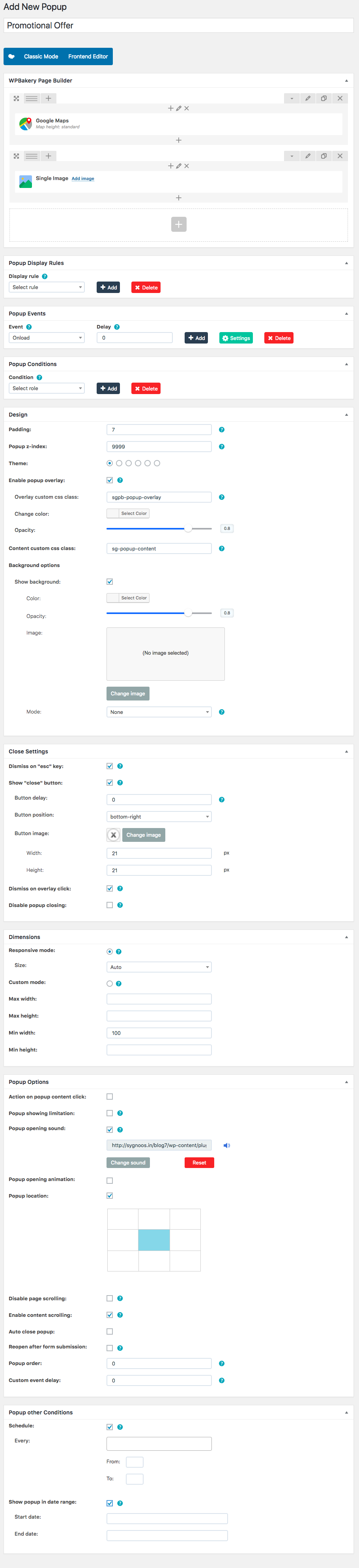Имате Елементор попуп Градитељ да понудимо нашим клијентима најбољи начин за креирање искачућих прозора који изгледају сјајно и који су у складу са дизајном њиховог сајта и не захтевају прилагођени ЦСС у процесу.
У овом водичу ћу вам показати зашто више не морате бити ограничени спољни искачући додаци за ВордПресс. Уместо тога – користите Попуп Буилдер и правите искачуће прозоре у истом уређивачу који користите за прављење целе веб локације.
Ово је само први од неколико видео записа и писаних туторијала које објављујемо да бисмо објаснили како да направите разне невероватне искачуће прозоре у Елементору.
Спремни да направите свој први искачући прозор помоћу Елементора? Идемо на то…
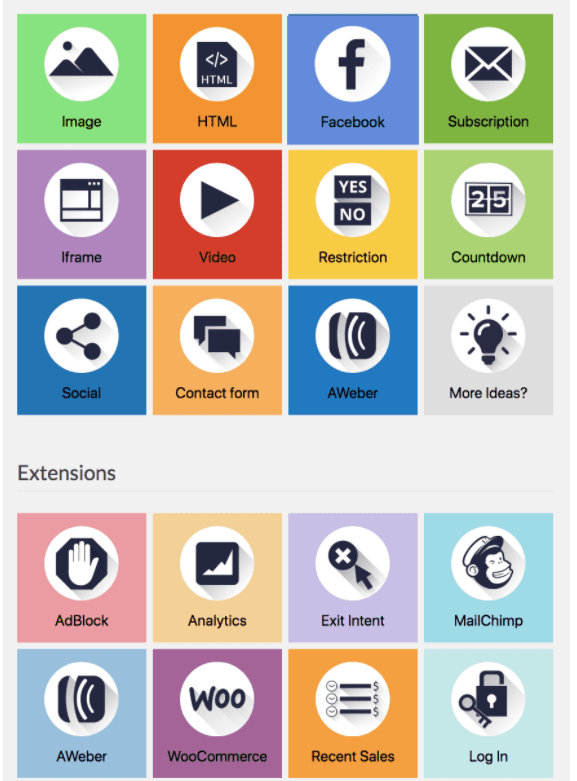
Искачући прозор који ћете креирати
У овом водичу ћемо вам показати:
- Како уредити искачући прозор
- Како да направите искачући прозор Елементор који укључује образац за контакт
- Како отворити искачући прозор када корисник скролује надоле преко 80% странице
- Како затворити искачући прозор након што корисник пошаље образац
- Како ручно покренути искачући прозор на клик (када посетилац кликне на дугме)
Преглед садржаја
Корак КСНУМКС: Први кораци
Пратите овај једноставан, корак по корак водич за прављење искачућих прозора у ВордПресс-у Елементор'с Попуп Буилдер.
У Елементору, искачући прозори су направљени као и сваки други тип шаблона.
Ако сте упознати са Elementor Градитељ тема, наишли сте на шаблоне као што су заглавље, подножје, појединачни и архива.
Искачући прозори су направљени на исти начин.
На контролној табли ВордПресс-а идите на Шаблони > Попупс > Додај ново
Назовимо наш искачући шаблон Мој први шаблон и притисните „Креирај шаблон“.
Затим ће се отворити прозор искачућих шаблона. Моћи ћете да бирате између преко сто унапред дизајнираних искачућих шаблона.
Као што видите, урадили смо доста посла стварајући огромну библиотеку прелепих искачућих шаблона које можете да користите. Такође можете сами да направите цео искачући прозор користећи моћ Елементор Про-а и његових виџета.
Корак 2: Дизајнирање искачућег прозора у оквиру поставки искачућих прозора
Након што затворите прозор Библиотека, отвориће се уређивач Елементор, са искачућим прозором за подешавања са леве стране.
БТВ, овај панел је увек доступан преко доње иконе зупчаника.
На картици Лаиоут поставићемо ширину искачућег прозора на 700 пиксела, а висину на „Уклопи садржај“. Наш искачући прозор ће бити постављен у центар, хоризонтално и вертикално.
На картици Стил, поставићемо чврсту жуту ивицу, са радијусом границе од 35 пиксела, дајући нашем искачућем прозору заобљен изглед.
Подешавања искачућих прозора такође укључују додатна подешавања, као што је приказивање дугмета за затварање након одређеног времена, аутоматско затварање искачућег прозора, прекидач за спречавање затварања искачућег прозора, прекидач за онемогућавање померања страница и прекидач за избегавање више искачућих прозора.
Нећемо их користити овде, али је згодно знати у случају да вам затребају.

Корак 3: Направите унутрашњост искачућег прозора
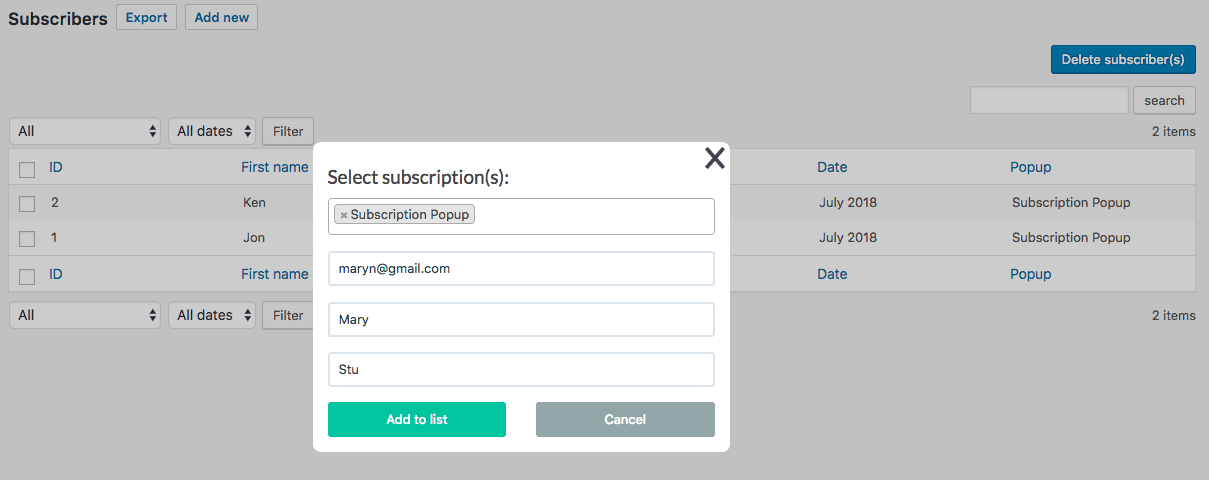
Пошто је дизајнирање унутрашњости искачућих прозора исти процес као и дизајнирање било које странице, нећемо детаљније прегледати процес.
Само имајте на уму да сваки тип садржаја и шаблона који имате у Елементору може да се користи у вашим искачућим прозорима.
Коначни дизајн нашег искачућег прозора изгледа овако:
Како циљати искачуће прозоре помоћу подешавања за објављивање
Као што ћете видети, подешавање напредног циљања и окидача је једноставно као окретање прекидача. Притисните дугме објави и отвориће се прозор са подешавањима објављивања.
Хајде да брзо пређемо на опције циљања у алатки за прављење искачућих прозора, да бисте знали како да правилно циљате искачуће прозоре користећи опције циљања Услови, Окидачи и Напредна правила.
Окидачи
Користећи окидаче, можемо подесити да се искачући прозор приказује:
- Учитавање на страници
- Он Сцролл
- На Померите се до елемента
- Он Цлицк
- Након неактивности
- И намера излаза на страници
За овај водич користићемо ручни искачући прозор који се покреће када корисник кликне на дугме.
Напредна правила
У оквиру Напредних правила, е може поставити веома специфичне захтеве који морају бити испуњени да би се искачући прозор појавио:
- Након одређеног броја приказа странице
- Након одређеног броја посета веб сајту
- Када посетиоци стигну са одређене УРЛ адресе
- Када посетиоци стигну са спољних веза / интерних веза
- Када стигну из претраживача.
Такође можете да сакријете искачуће прозоре од пријављених корисника или одаберете да их приказујете само на десктопу, таблету и мобилним уређајима.

Корак 4: Подесите искачући прозор да се приказује при померању и затварању при слању
Желели смо да вам покажемо два различита начина да покренете искачући прозор који смо креирали: један ручни кликом на везу, други аутоматски помоћу окидача при померању.
За аутоматски окидач, такође желимо да се искачући прозор затвори након што корисник пошаље образац унутар искачућег прозора.
Отворите искачући прозор са окидачем за померање
Дакле, за прво искачући пример, желимо да се искачући прозор појави када корисник скролује кроз 80% странице.
У оквиру Триггерс, укључите „Он Сцролл“ и задржите смер постављен на „Довн“ и унесите 80 у поље „Витхин“.
Затворите искачући прозор са слањем обрасца
Идите на виџет Образац унутар искачућег прозора и под „Радње након слања“ изаберите „Попуп“.
Кликните на искачућу ставку која ће се сада појавити испод.
У одељку „Радња“ изаберите „Затвори искачући прозор“.
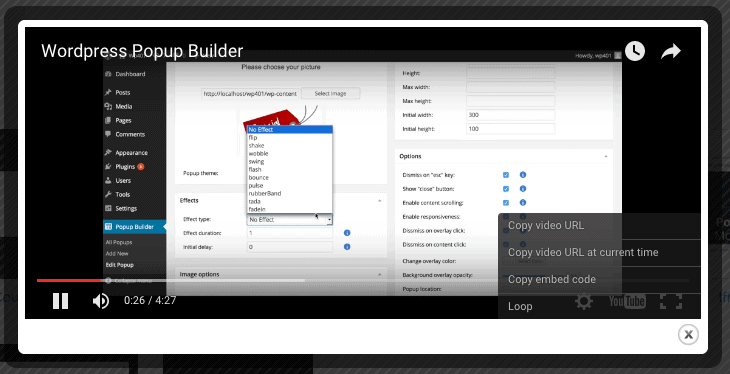
Корак 5: Ручно повежите искачуће прозоре са везама или обрасцима
Да бисмо поставили ручни окидач, отићи ћемо на нашу одредишну страницу и повезати једно од наших дугмади са искачућим прозорима.
Притисните ЦМД / ЦТРЛ + Е да отворите тражило и откуцајте „Додај нову страницу“.
На новој страници превуците виџет дугмета.
У подешавањима дугмета, под садржајем, кликните на динамичку икону поред поља Линк.
Затим, у оквиру Линк > Радње, изаберите Искачући прозор.
Поново кликните на искачући прозор, уверите се да је радња подешена на „Отвори искачући прозор“ и откуцајте име искачућег прозора који смо креирали.
Линкови:
- Најбољи оквири ВордПресс тема
- Како направити клизач у ВордПрессу?
- Како да убрзате своју ВордПресс локацију
ФАКс | Искачући прозор у ВордПресс-у
👀За шта се користи ВордПресс?
ВордПресс је софтвер за веб објављивање који можете користити за креирање прелепе веб странице или блога. Можда је то најлакши и најфлексибилнији систем за блоговање и управљање садржајем веб страница (ЦМС) за почетнике.
😎Да ли је ВордПресс заиста бесплатан?
Софтвер ВордПресс је бесплатан у оба смисла те речи. Можете бесплатно да преузмете копију ВордПресс-а, а када је имате, на вама је да користите или мењате како желите. Софтвер је објављен под ГНУ општом јавном лиценцом (или ГПЛ), што значи да је бесплатан не само за преузимање, већ и за уређивање, прилагођавање и коришћење.
🔥Да ли је ВордПресс добар за почетнике?
ВордПресс је лак за почетнике, али моћан за програмере: Као што је раније речено, ВордПресс је платформа која је веома лака за почетак. Веома је лако поставити и покренути. Већина веб хостова долази са такозваним аутоматским инсталацијама једним кликом. ... ВордПресс је једноставан за коришћење као и програм за обраду текста као што је Мицрософт Ворд.
✔На ком језику је написан ВордПресс?
PHP
🤷♂Да ли ВордПресс захтева кодирање?
Да. Нека знања о кодирању би била од помоћи за промене на вашој веб локацији. Није потребно имати потпуну позадину кодирања док је од помоћи.
Закључак | Искачући прозор у ВордПресс-у 2024
Притисните објави и погледајте своју страницу уживо. Сада, кликом на дугме треба да се отвори искачући прозор.
То је то! Успешно смо отворили искачући прозор помоћу окидача за померање и ручног окидача на клик и затворили га приликом слања обрасца.
Овај блог нуди први укус огромног дизајна и опција циљања које су доступне у Попуп Буилдер-у. Обавезно погледајте попуп туториал плејлиста припремили смо за вас.
Волели бисмо да чујемо од вас — покажите нам искачуће прозоре које сте креирали и обавестите нас ако имате питања.